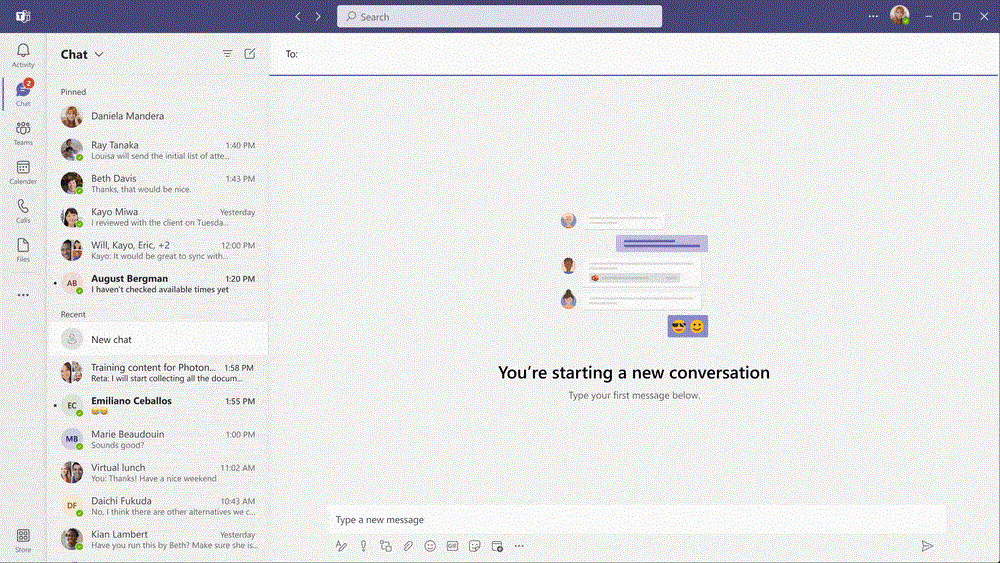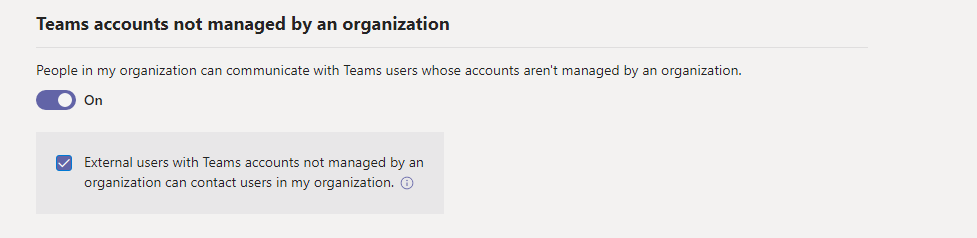La nuova funzionalità di chat condivisa in Teams che Microsoft ha annunciato alla conferenza Ignite il mese scorso è ora disponibile per utenti desktop, Web e mobili. La nuova funzionalità offre l’interoperabilità della chat di Teams for work e Teams for consumer e sarà abilitata per impostazione predefinita in base all’interfaccia di amministrazione di Microsoft 365.
La funzione di chat condivisa si basa sull’esistente accesso esterno funzionalità in Teams che consente agli utenti di chattare, chiamare e impostare riunioni con chiunque al di fuori dell’organizzazione. Questa versione offre la possibilità di invitare gli utenti dell’account personale di Teams usando un numero di telefono o un messaggio di posta elettronica, il tutto mantenendo le comunicazioni sicure e all’interno dei criteri dell’organizzazione.
È importante notare che alcune organizzazioni potrebbero voler disattivare questa impostazione per tutti gli utenti o i singoli utenti nei loro tenant perché può potenzialmente portare a perdita di dati, spam e attacchi di phishing.
Per disabilitare questa funzione, gli amministratori IT dovranno accedere all’interfaccia di amministrazione di Teams e fare clic su Utenti >> Accesso esterno. Infine, disattiva il pulsante di attivazione/disattivazione “Le persone nella mia organizzazione possono comunicare con gli utenti di Teams i cui account non sono gestiti da un’organizzazione”. C’è anche un’opzione per impedire ai consumatori di contattare le persone con un account di lavoro.
La funzionalità di chat condivisa viene gradualmente implementata in tutti i Microsoft Teams, quindi potrebbe non essere immediatamente disponibile per tutti. Microsoft Teams è già interoperabile con Skype per i consumatori, quindi l’aggiunta di account personali Microsoft Teams al mix ha senso. Microsoft Teams per i consumatori è già integrato in Windows 11 con la nuova app Chat e il fatto che questa app consentirà ai consumatori di comunicare con gli utenti di Teams nelle organizzazioni è un grosso problema.
Pensi che questa nuova interoperabilità tra il lavoro di Teams e gli account personali sia una buona cosa per la piattaforma? Facci sapere nei commenti se ritieni sia giusto abilitarlo di default nelle organizzazioni.
FAQ
Come si chatta con i partecipanti a una riunione di Microsoft Teams?
Seleziona Chat sul lato sinistro di Teams e scegli la riunione nell’elenco delle chat Tieni presente che nell’elenco delle chat, le chat delle riunioni sono precedute dall’icona della riunione e hanno lo stesso titolo della riunione. Seleziona Calendario sul lato sinistro di Teams, fai clic con il pulsante destro del mouse sull’evento della riunione e quindi seleziona Chatta con i partecipanti.
Che cos’è la chat in entrata in Microsoft Teams?
Chat in entrata: abilita/disabilita gli utenti esterni con account Teams non gestiti da un’organizzazione per avviare una chat con i tuoi utenti. (Abilitato per impostazione predefinita) Usa l’interruttore e la casella di controllo per controllare se le persone nella tua organizzazione possono comunicare con gli utenti di Teams i cui account non sono gestiti da un’organizzazione.
Posso chattare con utenti esterni in Microsoft Teams?
La capacità di chattare con utenti esterni è basata sul cloud di livello aziendale e iperscalabile di Microsoft 365, che offre le funzionalità avanzate di sicurezza e conformità che i nostri clienti si aspettano. Sebbene Teams sia una piattaforma di comunicazione aperta, offre agli amministratori una gamma di controlli e strumenti per soddisfare le loro specifiche esigenze di sicurezza.
Come si attiva la chat supervisionata in Microsoft Teams?
Dopo aver impostato i ruoli di autorizzazione della chat per i tuoi utenti, puoi abilitare la chat supervisionata all’interno del tenant andando su Teams > Impostazioni dei team e impostando i criteri di autorizzazione della chat basati sul ruolo su On. Puoi anche usare PowerShell per abilitare la chat supervisionata impostando AllowRoleBasedChatPermissions su True.
Qual è la differenza tra chat in uscita e chat in entrata?
Chat in uscita: abilita/disabilita gli utenti dell’organizzazione per avviare una chat con utenti di account personali Teams esterni (ad esempio utenti che non sono ospiti invitati tramite la collaborazione Azure AD B2B). (Abilitato per impostazione predefinita) Chat in entrata: abilita/disabilita gli utenti esterni con account Teams non gestiti da un’organizzazione per avviare una chat con i tuoi utenti.
Posso disabilitare la chat con organizzazioni esterne in Microsoft Teams?
Come la funzionalità esistente che consente agli utenti di chattare con organizzazioni esterne, gli amministratori possono disabilitare la chat con account Teams non gestiti da un’organizzazione nel portale di amministrazione. Anche una volta abilitati, gli utenti finali di Teams sono protetti da:
Che cos’è la chat di Microsoft Teams su Windows?
04 ottobre 2021 01:00 A partire dal 5 ottobre, tutti gli utenti di Windows 11 possono iniziare a utilizzare Chat da Microsoft Teams su Windows. È un’esperienza unica e leggera portata direttamente sulla barra delle applicazioni per consentire agli utenti dell’account personale di Teams di avviare rapidamente una videochiamata o chattare con amici e familiari.
Qual è l’esperienza di chat dei team nativi in Microsoft Teams?
Quando un utente di Microsoft Teams sta chattando con un utente esterno (federato), l’esperienza di chat è limitata al testo. Tuttavia, se sia l’utente di Teams che la persona in un’altra organizzazione sono in modalità di aggiornamento TeamsOnly, puoi avere un'”esperienza di chat di Teams nativa”, che include formattazione avanzata, @menzioni e altre funzionalità di chat.
Come faccio a parlare con gli utenti dei team in altri tenant?
Indipendentemente dal fatto che tu stia chattando istantaneamente o in modo asincrono, sono disponibili due opzioni per parlare con gli utenti di Teams in altri tenant. L’accesso esterno è un modo per gli utenti di Teams di trovare utenti esterni in Teams. Puoi utilizzare l’accesso esterno anche per comunicare con gli utenti di Skype for Business. Usa le linee guida sopra per trovare la persona con cui vuoi chattare.
Come gestire l’accesso esterno in Microsoft Teams?
L’accesso esterno è attivo per impostazione predefinita per gli utenti di Teams. Vai a Impostazioni a livello di organizzazione, quindi Accesso esterno per gestire l’accesso esterno. Puoi fare clic sull’elenco Consenti per scegliere quali domini desideri consentire. C’è anche la possibilità di bloccare determinati domini. Se vuoi che i tuoi utenti accedano a Team e canali, potresti preferire l’accesso come ospite.
Come si abilita la chat di Microsoft Teams con utenti esterni?
Abilitare la chat di Microsoft Teams con utenti esterni è facile come in Skype for Business. Nell’interfaccia di amministrazione di Microsoft Teams, vai su Impostazioni a livello di organizzazione, quindi fai clic su Accesso esterno.Per impostazione predefinita, il tenant dovrebbe essere impostato su Attivo. In caso contrario, basta attivare il pulsante.
Cosa sono le chat supervisionate in Microsoft Teams for Education?
Chat supervisionate in Microsoft Teams for Education Microsoft Teams for Education La funzionalità di chat in Microsoft Teams consente agli studenti di porre domande in privato o agli insegnanti di contattare singoli o gruppi senza interrompere il resto della classe. Tuttavia, possono esserci problemi di sicurezza degli studenti quando gli studenti possono chattare senza supervisione.
Come gestisco la moderazione dei canali in Microsoft Teams?
Per configurare la moderazione, vedere configurare e gestire la moderazione del canale in Microsoft Teams. I criteri di messaggistica controllano quali funzionalità di messaggistica di chat e canale sono disponibili per gli utenti in Teams. Ad esempio, chi può modificare ed eliminare i messaggi inviati, chi può usare la chat, chi può usare i meme nelle conversazioni e altro ancora.
Come si attiva la chat supervisionata all’interno del tenant?
Dopo aver impostato i ruoli di autorizzazione della chat per i tuoi utenti, puoi abilitare la chat supervisionata all’interno del tenant andando su Impostazioni a livello di organizzazione > Impostazioni team e impostando i criteri di autorizzazione della chat basati sul ruolo su Attivato. Puoi anche usare PowerShell per abilitare la chat supervisionata impostando AllowRoleBasedChatPermissions su True.
Come faccio a impostare un ruolo per le autorizzazioni di chat in Microsoft Teams?
Per impostare il ruolo di autorizzazione della chat degli utenti, usa i criteri del ruolo di autorizzazione della chat trovati nelle opzioni dei criteri di messaggistica nel portale di amministrazione di Teams. Puoi usare PowerShell per definire i ruoli usando i criteri ChatPermissionRole con i valori Full, Limited o Restricted.